Если компьютер замедляется или батарея разряжается быстрее, то к этому может быть причастен Microsoft Edge. Это связано с тем, что расширения и службы браузера продолжают работать в фоновом режиме даже после его закрытия, тем самым загружая ресурсы системы. Все эти запущенные процессы мы может увидеть в Диспетчере задач. Поэтому, чтобы снизить нагрузку на ПК, предпочтительнее заблокировать работу Edge в фоновом режиме, когда не используем. Узнаем, как это сделать.
С позиции настроек браузера
Щелкните на значок с тремя точками в правом верхнем углу и откройте «Настройки».
На панели слева нажмите на кнопку «Дополнительные» и выберите раздел Система.
Отключите опцию «Продолжить работу фоновых приложений, когда Edge закрыт».
Теперь, когда закрываете браузер, все связанные процессы будут остановлены вместе с ним, что высвободит ресурсы и увеличит время автономной работы.
С помощью Редактора реестра
Перед внесением изменений в реестр, сделайте его резервную копию, чтобы в случае потери каких-либо данных можно было их восстановить.
Затем разверните Редактор реестра командой regedit из строки Win + R.
В левой части перейдите к разделу:
HKEY_LOCAL_MACHINE\SOFTWARE\Policies\Microsoft\MicrosoftEdge\Main
Щелкните правой кнопкой мыши на Main, выберите Создать — параметр DWORD (32 бита).
Назовите новый параметр — AllowPrelaunch. Дважды кликните по нему, чтобы раскрыть окно редактирования. В поле Значение введите «0» и кликните на «ОК» для сохранения изменений.
Затем на левой панели перейдите в расположение:
HKEY_LOCAL_MACHINE\SOFTWARE\Policies\Microsoft\MicrosoftEdge\TabPreloader
Таким же образом создайте два параметра DWORD (32 бита) для раздела TabPreloader и назовите их соответственно: PreventTabPreloading и AllowTabPreloading.
Откройте окно редактирования PreventTabPreloading, в поле значение введите «1» и нажмите на ОК. Для AllowTabPreloading установите значение «0».
Выйдите из редактора и перезагрузите компьютер. Теперь после выхода из Edge все его процессы будут завершены.
Через настройки фоновых приложений
Разверните меню Пуск и нажмите на значок шестеренки, чтобы открыть системные параметры. Перейдите в раздел Конфиденциальность.
На вкладке Разрешения приложений щелкните на Фоновые программы.
В разделе Выберите, какие приложения могут работать в фоновом режиме, перейдите в Microsoft Edge. Переместите переключатель в положение «Отключено».
Инженер-программист



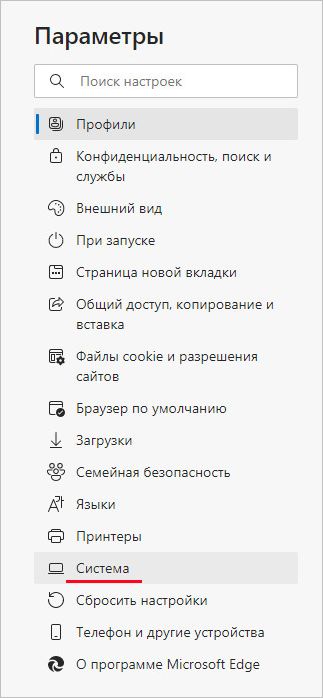
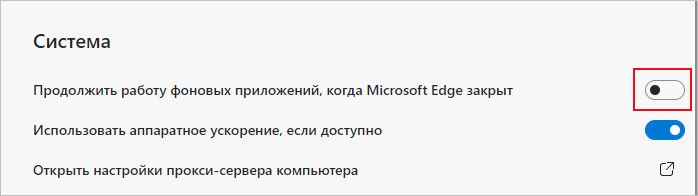
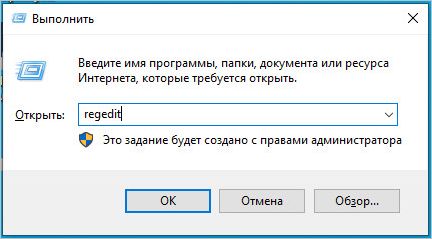


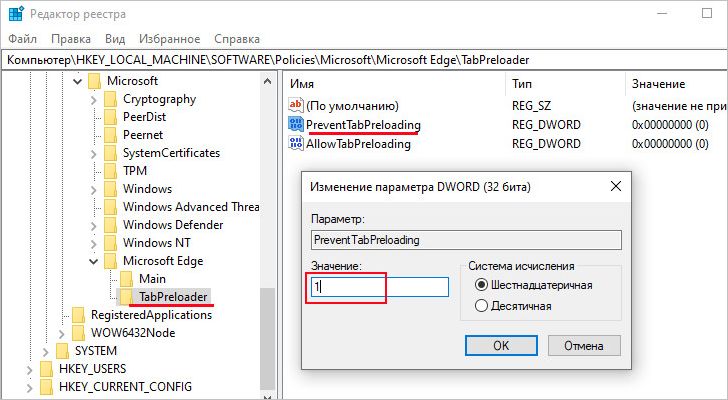
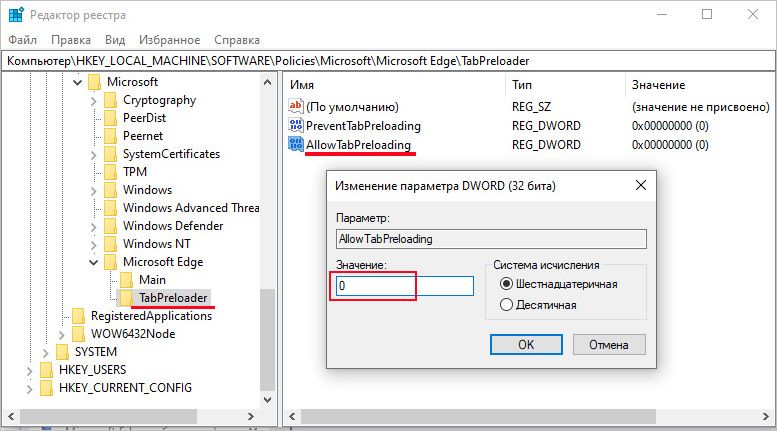
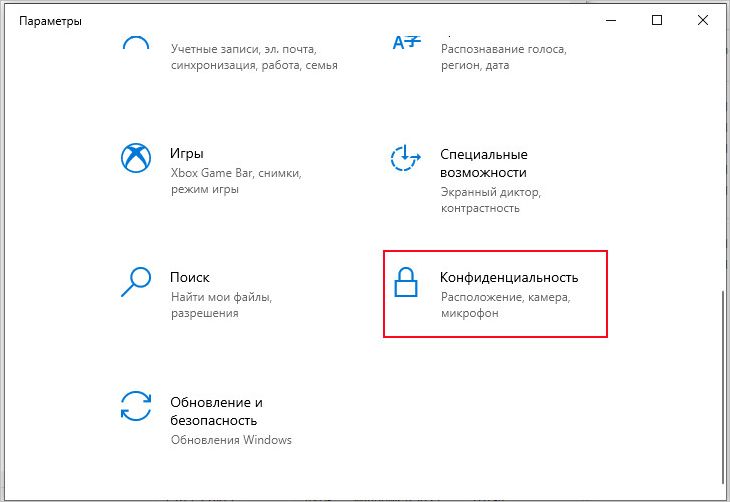
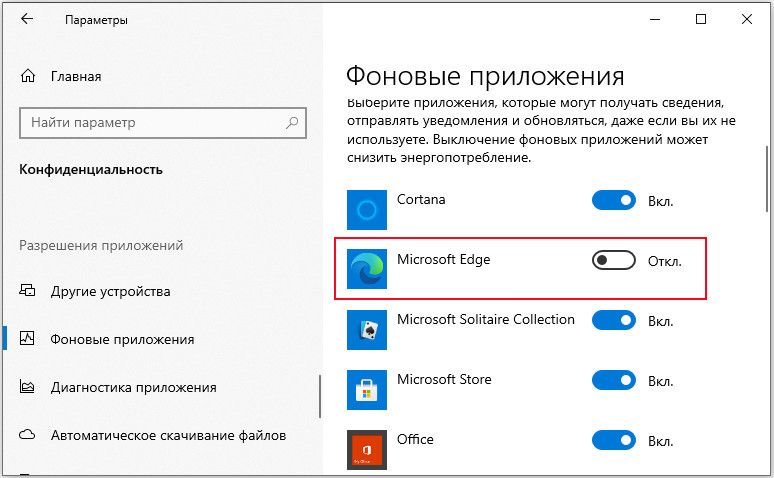






Всё сделал как написано, но, процессы не закрываются всё равно!!! Я и службу поддержки писал, сказали что это часть системы и процессы не будут закрываться автоматически после закрытия браузера!!!
У меня тоже не закрываются процессы edge (6штук), несмотря на выполнение рекомендаций выше.